O Windows Defender não será desligado; Não foi possível desativar o Windows Defender
Não é possível desativar o Windows Defender(Windows Defender) ? Se o Windows Defender não for desativado mesmo quando você instalou um (Windows Defender)antivírus(Antivirus) de terceiros ou um Internet Security Suite , esta postagem poderá ajudá-lo.
Se você tiver outro software antivírus instalado, o Windows desativará o Windows Defender . Mas e se o Windows Defender continuar a ser executado junto com seu software de segurança? Já abordamos como desabilitar manualmente o Windows Defender . Agora vamos ver o que você pode fazer se achar que o Windows Defender(Windows Defender) simplesmente não será desligado.
Percebi esse problema no meu computador. Eu reiniciei meu PC com Windows 10 para ver se isso era uma aberração. Mas não, o ícone do Defender estava de volta, ao lado do meu software antivírus.
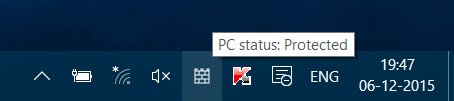
O Windows Defender não desliga
1] Verifique o Painel de Controle
A primeira coisa que você quer fazer é abrir Control Panel > Security . Aqui você pode ver alguma mensagem. Meu Windows estava me dizendo que meu Firewall não estava ativo. Mas era, eu tinha verificado. Minha suíte de segurança estava totalmente funcional.
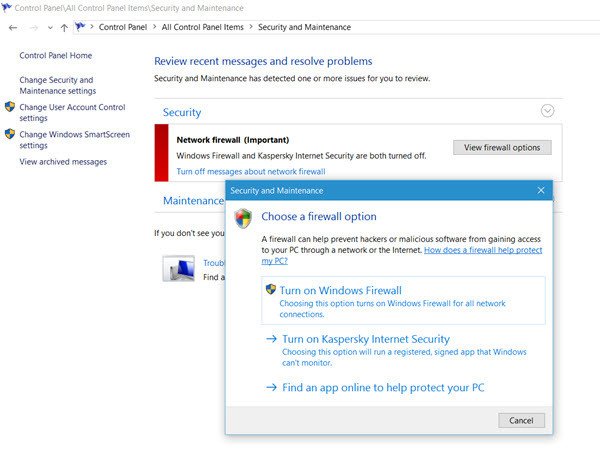
Cliquei em Exibir(View) opções de firewall e optei por Ativar o Kaspersky Internet Suite(Turn on Kaspersky Internet Suite) . Não ajudou.
2] Desativar/ativar proteção Disable/Enable Real-time
Em seguida, abri Settings > Update e Security > Windows Defender . Vi que a proteção em tempo real(Real-time protection) estava ativada. Movi o controle deslizante para a posição Off , mas não ajudou. O ícone do Windows Defender não desaparecia.
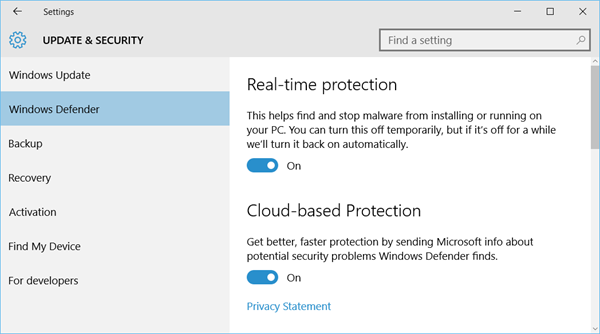
Ao reiniciar, eu estava de volta à estaca zero.
Embora eu não tenha tentado estas etapas a seguir, você poderia.(While I did not try these following steps, you could.)
3] Verifique no estado de inicialização limpa
Entre no estado de inicialização limpa(Clean Boot State) e veja se o problema persiste. Se isso não acontecer, significa que algum software está causando isso. Tente isolá-lo e, em seguida, desinstale o infrator.
4] Executar SFC e DISM
Talvez seus arquivos do Windows Defender tenham sido corrompidos. Execute o Verificador de arquivos do sistema e o DISM e veja se isso ajuda.
5] Verifique as configurações da Política de Grupo
Se houver alguma Diretiva de Grupo(Group Policy) em vigor, isso também pode acontecer. Isso é algo que você terá que verificar por si mesmo.
Apenas para sua informação, as chaves de registro relacionadas à Diretiva de Grupo estão localizadas em:(Group Policy)
HKEY_LOCAL_MACHINE\Software\Policies\Microsoft HKEY_CURRENT_USER\Software\Policies\Microsoft HKEY_CURRENT_USER\Software\Microsoft\Windows\CurrentVersion\Group Policy Objects HKEY_CURRENT_USER\Software\Microsoft\Windows\CurrentVersion\Policies
Foi então que me lembrei que havia ajustado o Windows Defender para oferecer proteção contra PUPs(Windows Defender to offer protection against PUPs) também. Eu reverti o ajuste e reiniciei meu computador Windows . Bang ! O ícone do Windows Defender havia desaparecido.
Leia Agora(Now Read) : Como remover o ícone do Windows Defender no Windows 10(How to remove Windows Defender icon in Windows 10) .
Veja essas postagens se:(See these posts if:)
- O serviço da Central de Segurança do Windows não inicia(Windows Security Center service does not start)
- O Windows identifica o software de segurança antigo como instalado
- O Windows não detecta o Firewall / Antivírus instalado
- O Windows Defender está desativado ou não está funcionando.(Windows Defender is turned off or not working.)
Related posts
Ativar e configurar Ransomware Protection em Windows Defender
Como excluir uma pasta de Windows Defender scan em Windows 10
Como atualizar Windows Defender manualmente em Windows 10
Não é possível ligar Windows Defender em Windows 10
Gerenciar Quarantined Items, Exclusions em Windows Defender
Como usar o Windows Defender no Windows 8 e Windows 8.1
O que é Control Flow Guard em Windows 10 - como ligá-lo ou desligar
Windows Defender não é atualizando automaticamente em Windows 10
O que é Device Security em Windows 10 e como esconder esta área?
Novos recursos chegando ao Windows Defender no Windows 10 Creators Update
Alterar configurações Windows Security instantaneamente com ConfigureDefender
O serviço deste programa parou, 0x800106BA, em Windows Defender
O que é Firewall and Network Protection em Windows 10 e como esconder esta seção
Fix Windows Defender Error 0x800b0100 no Windows 10
Remove Windows Defender Notification Icon em Windows 10
Como adicionar ou excluir um aplicativo em Exploit Protection de Windows 10
Harden Windows Defender protection para os níveis mais altos no Windows 10
Onde estão os logs de varredura Windows Defender Offline armazenados?
Update Windows Defender Definições usando PowerShell
Impedir que os usuários modificam Exploit Protection em Windows Security
